情報番号:014199 【更新日:2013.05.14】
「TOSHIBA Active Display Off」着席によってディスプレイの電源がONになったときにロック画面を表示する方法<dynabook KIRAシリーズ>
| 対応機種 | |
|---|---|
| 対象OS | Windows(R)8,Windows 8.1 |
| カテゴリ | Windowsの操作/設定、省電力、ディスプレイ、その他のプレインストールソフト、dynabookユーティリティ |
回答・対処方法
はじめに
「TOSHIBA Active Display Off」は、パソコンの前に人がいるかどうかを本体のWebカメラで検出して判断し、本体液晶ディスプレイの画面を自動的にON(オン)/OFF(オフ)する機能です。
画面をOFFすることにより、節電の効果がある場合があります。
既定では、着席によってディスプレイの電源がONになったとき、最後に作業していた画面が表示されます。
ここでは、セキュリティを高めるために、ディスプレイの電源がONになったとき、ロック画面が表示されるように設定する方法を説明します。
※「TOSHIBA Active Display Off」は、購入時の状態では無効になっています。初めて「TOSHIBA Active Display Off」を使用するときは[014197:「TOSHIBA Active Display Off」着席/離席によってディスプレイを自動的にON/OFFする方法<dynabook KIRAシリーズ>]を参照してください。
| 【Windows 8.1へアップデートして使用されている方へ】 本情報は、Windows 8プレインストール時の操作手順となります。 Windows 8.1へアップデート後も同様の操作を行なうことができますが、Windows 8.1アップデート前、またはアップデート後に対応したソフトウェアへアップデートが必要です。ソフトウェアのダウンロード/インストールについては、[014827:「東芝サービスステーション」ドライバーやアプリなどの更新情報を確認し、インストールする方法<Windows 8.1>]を参照してください。 Windows 8.1の一般的な操作手順については、<Windows 8.1 FAQ情報>を参考ください。 |
操作手順
- スタート画面で、[デスクトップ]タイルをクリックします。
※デスクトップ画面が表示されている場合は、次の手順に進んでください。
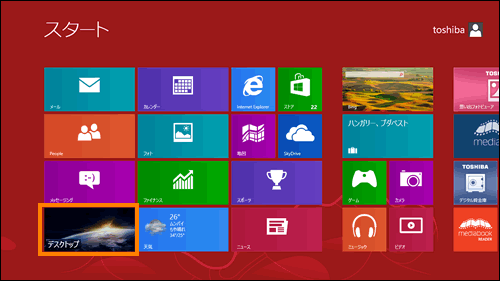 (図1)
(図1)
- デスクトップ画面が表示されます。通知領域の[TOSHIBA Active Display Off]アイコンをマウスの右ボタンでクリックし、表示されるメニューから[設定]をクリックします。
※通知領域に[TOSHIBA Active Display Off]アイコンが表示されない場合は、[隠れているインジケーターを表示します]ボタン をクリックしてください。
をクリックしてください。
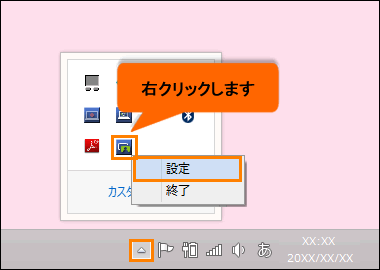 (図2)
(図2)
- 「TOSHIBA Active Display Off」画面が表示されます。”ディスプレイの制御”項目が[有効]に設定されていることを確認し、左下の[オプション]をクリックします。
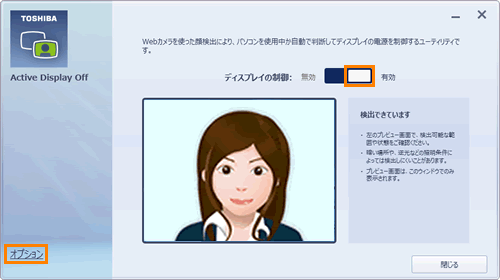 (図3)
(図3)
- オプションの設定画面が表示されます。[□ ディスプレイの電源が入った時にログオン画面を表示する]をクリックしてチェックを付け、[OK]ボタンをクリックします。
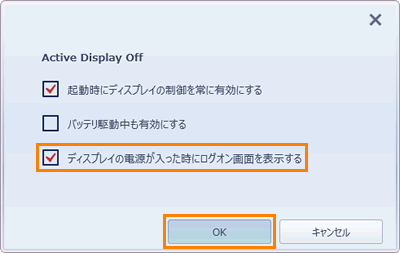 (図4)
(図4)
- 「TOSHIBA Active Display Off」画面に戻ります。右下の[閉じる]ボタンをクリックします。
以上で設定は終了です。
離席から戻り、ディスプレイの電源が入ったときにロック画面が表示されることを確認してください。
※ロック画面を解除する方法は、[013626:ロックを解除する方法<Windows(R)8>]を参照してください。
※ロック画面は設定によって異なります。ロック画面の画像を変更する方法は、[013627:ロック画面の画像を変更する方法<Windows(R)8>]を参照してください。 (図5)
(図5)
<補足:設定を戻す方法>
- 着席によってディスプレイの電源がONになったとき、最後に作業していた画面が表示されるように戻したい場合は、上記手順4で[□ ディスプレイの電源が入った時にログオン画面を表示する]のチェックをはずしてください。
関連情報
- 「TOSHIBA Active Display Off」の有効/無効を切り替える方法は、以下のリンクを参照してください。
[014198:「TOSHIBA Active Display Off」有効/無効を切り替える方法<dynabook KIRAシリーズ>]
- 既定では、バッテリー駆動時には無効に設定されています。バッテリー駆動時も有効にしたい場合は、以下のリンクを参照してください。
[014200:「TOSHIBA Active Display Off」ディスプレイの自動電源ON/OFF機能をバッテリー駆動時も有効にする方法<dynabook KIRAシリーズ>]
- 「TOSHIBA Active Display Off」を有効にしても、本機能が動作しない場合は、以下のリンクを参照して設定を確認してください。
[014201:「TOSHIBA Active Display Off」ディスプレイの自動電源ON/OFF機能がWindows起動時に有効にならない<dynabook KIRAシリーズ>]
以上
